Pierwszy start
|
|
|

Do zarządzania usługami Windows Vista najlepiej wykorzystać wbudowaną w system konsolę Usługi. Uruchomisz ją, rozwijając menu Start, a następnie wpisując w polu wyszukiwania zwrot Usługi. Powinien się pojawić wpis Usługi.
Kliknij go.


Wyświetli się okno Usługi. Wyeksportuj w nim domyślne ustawienia. W tym celu kliknij prawym klawiszem myszki widoczny po lewej stronie okna wpis Usługi (Lokalne)
i z menu kontekstowego wybierz Eksportuj listę.
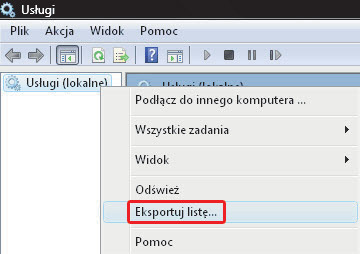

W oknie Eksportowanie listy wybierz folder docelowy dla eksportowanego pliku z aktualnymi ustawieniami. Plik ten ma domyślnie format tekstowy, w którym poszczególne pozycje (nazwy usług oraz ich parametry) są od siebie oddzielone znakami tabulatora. Taki plik bardzo łatwo można wczytać np. do dowolnego arkusza kalkulacyjnego. Wracając do aktualnie otwartego okna, wpisz nazwę pliku i kliknij Zapisz. Aktualne ustawienia masz wyeksportowane do pliku, dzięki czemu łatwo będziesz mógł potem odnaleźć standardową konfigurację usług w Windows Vista.


Zmienianie parametrów pracy poszczególnych usług pokażemy na konkretnym przykładzie. Zakładamy, że okno Usługi masz wciąż otwarte. Z listy usług wybierz dowolną usługę i kliknij ją dwukrotnie.

Pojawi się okno właściwości wybranej usługi. W tym oknie jest domyślnie aktywna zakładka , pod którą znajdziesz: informacje o wewnętrznej, systemowej nazwie danej usługi, nazwie oficjalnej,
krótki opis usługi,
ścieżkę do pliku uruchamiającego daną usługę – Ścieżka do pliku wykonywalnego.


Z rozwijanej listy Typ uruchomienia możesz wybrać jedną z czterech pozycji: Automatycznie (opóźnione uruchamianie)
– dana usługa będzie uruchamiana automatycznie, jednak jej start nie nastąpi bezpośrednio po uruchomieniu systemu, lecz z kilkuminutowym opóźnieniem, dzięki czemu start systemu przebiegnie szybciej.
Automatyczny – ustawia daną usługę do automatycznego uruchomienia wraz ze startem systemu operacyjnego, niezależnie od tego, czy usługa ta będzie faktycznie potrzebna, czy też nie.
Ręczny – ten typ uruchomienia oznacza, że dana usługa zostanie uruchomiona, gdy będzie faktycznie potrzebna, przy czym za „faktyczną potrzebę” nie uważa się w tym przypadku preferencji użytkownika, lecz np. wymóg jakiejś aplikacji. Przykładowo, gdy uruchomisz program wymagający określonej usługi, a usługa jest ustawiona na ręczny typ uruchamiania, zostanie wtedy przez uruchomiony program wystartowana.
Wyłączony – wybranie tej pozycji spowoduje, że dana usługa nie będzie uruchamiana wraz z systemem operacyjnym oraz nie będzie mogła być uruchomiona w trakcie działania systemu. Tylko to ustawienie zapobiega samodzielnej aktywacji danej usługi.


W kolejnej sekcji możesz sterować bezpośrednio usługą. Aktualny stan usługi w naszym przykładzie jest opisany jako Zatrzymano,
co oznacza, że usługa nie działa. Przycisk Uruchom
spowoduje uruchomienie danej usługi. Przycisk Zatrzymaj zatrzyma pracę usługi, usuwając ją jednocześnie z pamięci. Przycisk Wstrzymaj zablokuje działanie usługi, ale nie usunie jej z pamięci. Przycisk Wznów ponownie aktywuje wstrzymaną usługę.


W ramce „Zbędne w domowym PC” podajemy listę usług, które możesz wyłączyć – zyskasz więcej miejsca w pamięci na uruchamiane aplikacje, a twój komputer będzie działał nieco szybciej.






